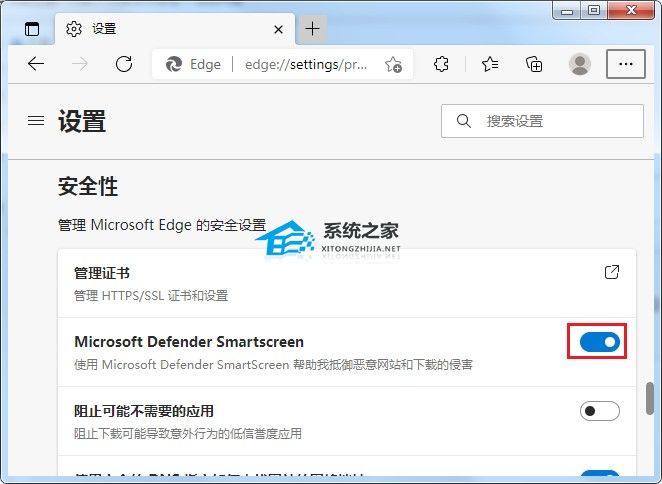Edge浏览器提示网站存在安全风险自动拦截怎么办?
Edge浏览器提示网站存在安全风险自动拦截怎么办?近期有用户反映在使用Edge浏览器浏览页面时,经常会遇到Edge浏览器拦截网页的情况,那么对于这一情况有没有什么方法解决呢?下面我们来看看吧。
Edge浏览器提示网站存在安全风险自动拦截怎么办?近期有用户反映在使用Edge浏览器浏览页面时,经常会遇到Edge浏览器拦截网页的情况,那么对于这一情况有没有什么方法解决呢?下面我们来看看吧。
解决方法如下:
1、首选我们打开Edge浏览器,在浏览器右上方可以看到一个由三个点组成的“设置及其它”图标,使用鼠标点击该图标。
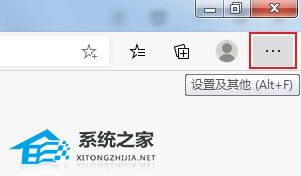
2、点击之后会在下方弹出Edge浏览器的菜单窗口,在窗口中找到并点击“设置”这一项。
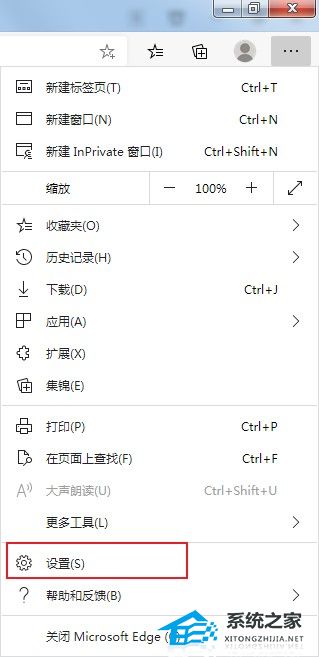
3、这时会打开Edge浏览器的设置页面中,在页面左侧的导航菜单中点击切换到“隐私搜索和服务”设置页面中。
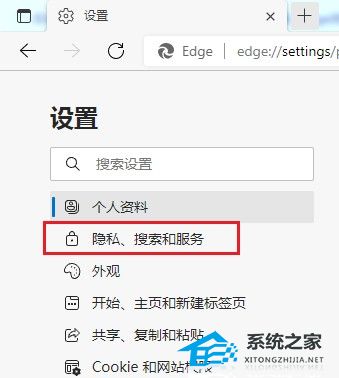
4、在页面中找到“安全性”这一栏,点击“Microsoft Defender Smartscreen”右侧的按钮将其给关闭就可以了。